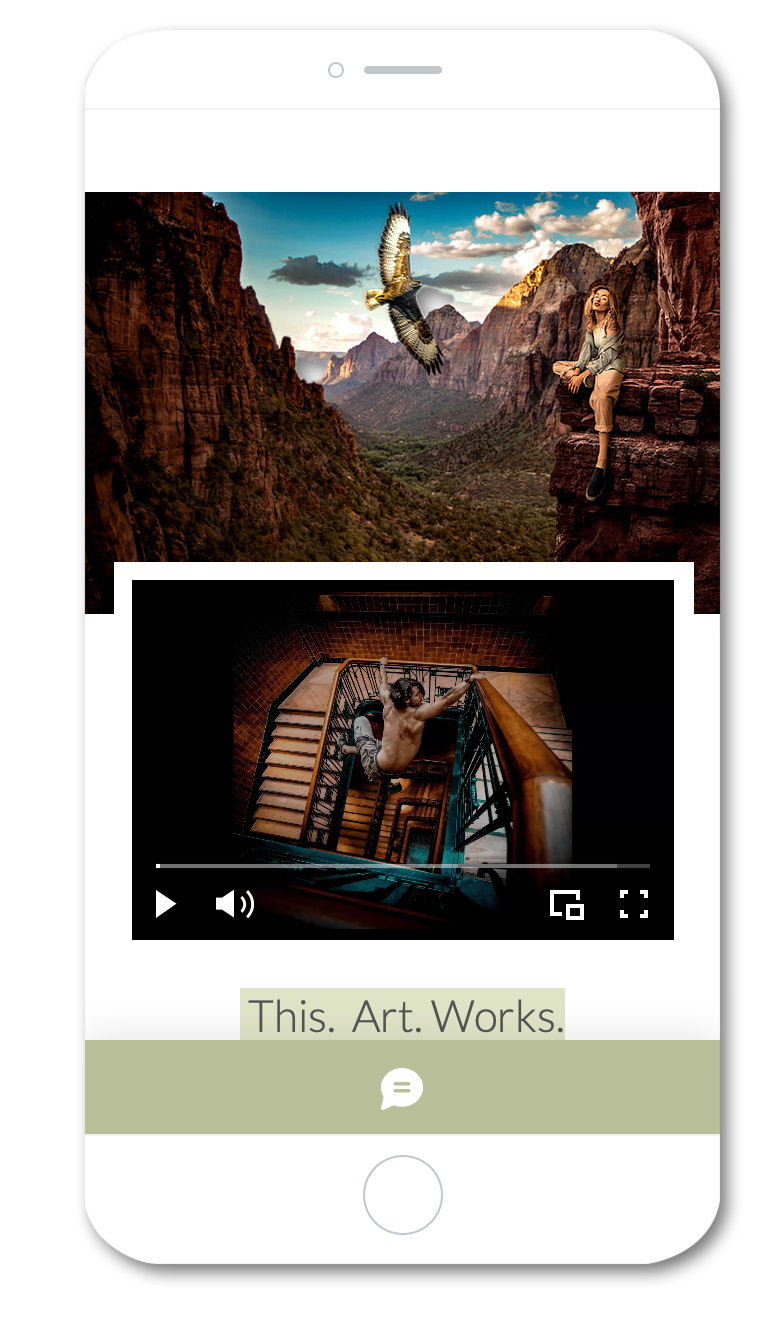- Holger Reher
- 20. Dez. 2023
Aktualisiert: 27. Feb. 2024
Instagram kann man nutzen, um einfach nur mit Freunden in Kontakt zu bleiben, sich mit Menschen über gemeinsame Interessen auszutauschen, zu stöbern und sich inspirieren zu lassen – oder um ein Influencer zu werden! Für mich, als u.a. Kommunikationsberater, ist es eine Selbstverständlichkeit, dass ich mich über angesagte Kommunikations-Möglichkeiten auf dem Laufenden halte – und da stehen Social Media Portale heute nun mal ganz weit oben auf der Liste.
Schnell 10K Follower auf Instagram
Während mich Facebook inszwischen langweilt und ich es Kunden nur noch zur Vervollständigung ihres Portfolios zur Auffindbarkeit im Netz empfehle, habe ich richtig Spaß an Instagram gefunden. Und mit diesem Spaß im Rücken konnte ich mich nach kurzer Zeit über 12.000 Follower freuen.
Endlich Kommentare
Zunächst habe ich alle paar Tage Bilder aus meinem Streaming-Studio gezeigt. Neue Produkte, auch mal mich bei der Arbeit. Doch erst als ich zum ersten Mal ein kleines Zeitraffer-Video einer meiner Photoshop-Retuschen veröffentlicht habe, stiegen plötzlich die Likes und Follower-Zahlen. Ein paar Posts später erzielte ich mit einem weiteren Photoshop-Edit dasselbe positive Ergebnis. Endlich bekam ich sogar Kommentare!
Konzentration auf ein Thema
Irgendwann habe ich dann mein Profil aufgeräumt und mich voll und ganz auf das Photoshop-Thema konzentriert. Das fiel mir zunächst recht schwer, da ich mich disziplinieren musste, nicht einfach mal unterwegs ein Pic aus dem Fotoladen, vom Spielplatz mit den Kids oder in einer anderen Situation, die ich gern mit der Community teilen wollte, zu veröffentlichen. Ein zweites Profil wollte ich aber auch nicht pflegen.
Tutorials für mehr Erfolg
Je mehr Zuspruch ich bekam, desto motivierter war ich und brachte neben regelmäßigen Edits (das sind zu einem neuen Ergebnis zusammengebaute Einzelelemente aus anderen Fotos) auch eine Serie mit Photoshop-Tutorials heraus. Immer sowohl in Englisch als auch auf Deutsch. So konnte ich die Zielgruppe vergrößern, was zu noch mehr Likes, Kommentaren, Shares und Archivierungen führte. Insbesondere die Tutorial-Beiträge werden sehr häufig von Abonnenten archiviert, was meinem Ranking auf Instagram guttut.
Insta belohnt Interaktion
Der Instagram-Algorithmus speichert jede wertvolle Interaktion, die von einem Profil erzielt wird, als positives Ergebnis ab und schickt Dir bei einem hohen Ranking immer mehr potenzielle neue Follower vorbei. Klar: Je mehr Du für die Verweildauer von Nutzern auf Instagram tust, desto mehr tut Instagram auch für Dich!
Kreativität & Videos
Was man selbst noch tun kann? Da habe ich für mich beschlossen, mutig, experimentierfreudig und selbstkritisch zu bleiben. Immer wieder überlege ich mir neue Formate. Nicht immer sind sie so gut, dass ich sie auch veröffentlichen will. Aber genau das ist der Punkt: Erst, wenn ich selbst vollkommen zufrieden bin, stelle ich etwas ins Profil. So zum Beispiel meine „Two Sides Of A Story“-Serie. Bei der legt der Nutzer durch Swipen den zunächst noch nicht gezeigten Bereich eines Bildes frei, der dann einen bestimmten Twist in die Story bringt. Das liefert einen Aha-Effekt und lädt zur Interaktion ein. Zudem wird bei diesen Posts viel mehr diskutiert als bei einfachen Pics. Auch streue ich immer mal wieder Videos ein, in denen ich einen Einblick in meine Arbeit gewähre. „Hinter den Kulissen“-Features kommen einfach immer gut an.
Am Wochenende – und wann Du willst!
Grundsätzlich poste ich kurz vor dem Wochenende und am Wochenende selbst. Eine wirkliche Regelmäßigkeit habe ich nicht, obwohl diese ja empfohlen wird. Ich habe allerdings gemerkt, dass ich mehr Spaß an Instagram und der Entwicklung des Kanals habe, wenn ich mich nicht zu sehr zum Sklaven solcher Tipps und des Instagram-Algorithmus mache. Denn sonst quäle ich mich an einem Freitag mit einem neuen Post ab, obwohl ich hundemüde von der Woche bin, nur um nicht eine Chance auf weitere Follower zu verpassen. Und wenn ich an einem Dienstag kreativ bin und Lust habe, das Ergebnis zu posten, dann mache ich das auch. Allerdings warte ich dann schon noch bis zum Feierabend ab und veröffentliche um 18 oder 19 Uhr und nicht schon am frühen Nachmittag.
Insta-Storys als Teaser
Ich tease übrigens jeden Post im Feed mit einer Story an. Dort bringe ich einen Ausschnitt des Pics, nenne kurz das Thema, hinterlege Musik und einen Hashtag und achte darauf, immer denselben Stil zu treffen. So nutze ich stets dieselbe Schriftart, sorge für ein spezielles Gleichgewicht von Text und Bildinhalten etc. Das erhöht den Effekt der Wiedererkennung.
Clevere Hashtags
Apropos Hashtags: Da gibt es spezielle Seiten im Internet, die einem die aktuell angesagten Hashtags verraten. Ein paar davon, die passen, probiere ich immer mal wieder aus. Aber ansonsten nutze ich die, von denen ich denke, dass sie am besten passen. Davon dann aber auch so viele wie möglich. Ab und zu schaue ich mir auch weit erfolgreichere Profile an und „klaue“ ein paar Hashtag-Ideen.

Leidenschaft zählt
Am Ende denke ich, dass meine Leidenschaft für Photoshop, Grafikdesign und Kreativität gepaart mit einer hohen Response-Quote für das schnelle Wachstum gesorgt haben. Insbesondere in den ersten Stunden nach einem neuen Post like ich jeden Kommentar, antworte, verteile Likes und interagiere mit der Community. Inzwischen gibt es ein paar Dutzend Follower, mit denen ich eine echte virtuelle Freundschaft pflege. Viele davon haben sich dann auch regelmäßig erkundigt, als ich im vergangenen Jahr aufgrund der Krebserkrankung meiner Tochter plötzlich eine längere Pause eingelegt habe.
Mach’ mal ne Pause!
In den sieben Monaten, in denen ich Instagram nicht genutzt habe, ist meine Community um ca. 1.500 Follower geschrumpft. Darüber war ich aber keineswegs traurig. Im Gegenteil. Diese Pause hat dafür gesorgt, dass ich zahlreiche Abonnenten, die nur auf ein Gegen-Follow gehofft haben, wieder losgeworden bin. Die Follow-für-Follow-Taktik würde ich selbst übrigens niemals anwenden, da sie spätestens bei der maximalen Anzahl eigener Follows von derzeit 7.500 Profilen nicht mehr funktioniert und man diese enorme Menge nur mit sehr viel Geduld wieder reduzieren kann.
Hier geht es zu meinem Instagram-Profil
10 Tipps für Euer Instagram-Wachstum
Poste eher am Wochenende und abends. Lasse es Dir aber nicht nehmen, immer dann etwas zu veröffentlichen, wenn Du Lust dazu hast. So bleibst Du motiviert.
Konzentriere Dich auf ein Thema, für das Du die größte Leidenschaft hast.
Nutze die Storys zum Bewerben neuer Feed-Beiträge.
Setze Hashtags in Deine Posts – sowohl in der Story als auch im Feed.
Generiere einen eigenen Stil und behalte diesen bei. Nutze also zum Beispiel immer dieselbe Schriftart und Farbwelt, denselben Filter, dieselbe Reihenfolge von Infos etc. Das erhöht die Wiedererkennbarkeit Deiner Posts.
Nutzwertige Posts werden häufiger von Nutzern gespeichert, was Dein Ranking im Instagram-Algorithmus erhöht.
Bleibe kreativ, experimentierfreudig und selbstkritisch. Poste nur wirklich hochwertige Beiträge, probiere aber auch immer mal wieder etwas aus.
Folge selbst nur solchen Profilen, die Du auch tatsächlich interessant, spannend und hochwertig findest. Im wahren Leben hat man auch keine 7.500 Freunde! Das sieht erstens besser aus, und zweitens endet das Follow-für-Follow-Konzept spätestens beim Abonnieren des 7.500sten Profils.
Lege auch mal eine Pause ein, in der Du die oben genannten Follow-für-Follower verlierst und am Ende eine bereinigte Abonnenten-Community vorfindest.
Und am Wichtigsten: Hab Spaß an Instagram und mache Dich nicht zum Sklaven des Algorithmus’!